linux基本网络配置
linux基本网络配置
2 实验环境:
公司要求将闲置的一台linux主机配置为DHCP服务,以便为局域网内员工的办公用机提供自动分配IP地址服务,提高网络管理和维护效率。两台windows主机测试。
2 需求描述:
? DPCH服务器的主机名为dhcpsvr.benet.com,ip地址为192.168.4.11/24
? 用于给局域网内各主机自动分配到Ip地址范围为 192.168.4.20~192.168.4.200.
? 局域网内各主机默认网关为192.168.4.1.
? 局域网各主机使用的DNS服务器地址为192.168.4.2和192.168.4.3.DNS服务器的主机名分别是ns1.benet.com和ns2.benet.com
? 网络打印机设备(可在网络内另找一台windows主机,执行ipconfig /all 查看MAC 地址)的主机名为prtsvr,要求自动分配固定的IP地址192.168.4.9
实验步骤:
l DPCH服务器的主机名为dhcpsvr.benet.com,ip地址为192.168.4.11/24
我们先开始第一步,更改linux服务器的主机名和永久的ip地址

图1

图2
把=号之后的删除之后,输入要输入的主机名保存退出即可。主机名就该完了,但是还需要重启网卡服务,这里我们先不重启了,我们改完IP地址之后一起重启。

图3
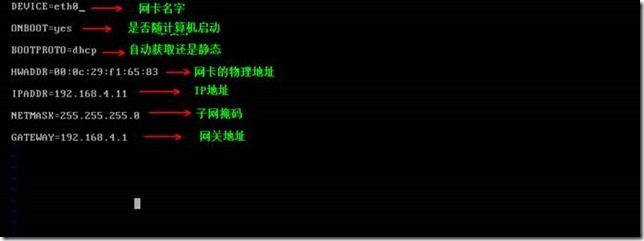
图4
上面是网卡的基本信息,如果你的配置文件缺少其中的某一条,手动添加即可,注意必须大写
注意:BOOTPROTO=DHCP是自动获取,如果需要提供服务,我们要改成static静态。
如果使用动态地址,则上面所改的文件全部没用。

图5
网卡服务重启之后,我们看一下是否成功。如果重启网卡不能生效,我们可以把主机重启一下,一定可以生效。
? 用于给局域网内各主机自动分配到Ip地址范围192.168.4.20~192.168.4.200.局域网内各主机默认网关为192.168.4.1. 局域网各主机使用的DNS服务器地址为192.168.4.2和192.168.4.3.
我们把这几个实验要求一起做出来,不然一个一个截图效果不是很好
实现上述要需要安装dhcp服务安装包在rhel5.2安装光盘里面。我们插入光盘。
挂载光盘到media下
![]()
图6
路径在/media/Server/
安装就可以了。
安装完成就会生成一个主配置文件/etc/dhcpd.conf
我们修改这个主配置文件就可以,做好DHCP服务进行动态分配地址。
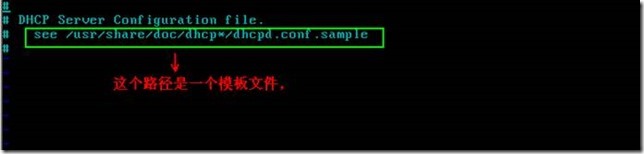
图7
Linux网络服务基本上每个软件都会带有模板文件,只要我们会修改这个文件,就可以搭建服务,并且启动服务。
![]()
图8
r 复制 把这个模板文件的内容复制到这个主配置文件里面就可以了,删除注释和空行。进行修改
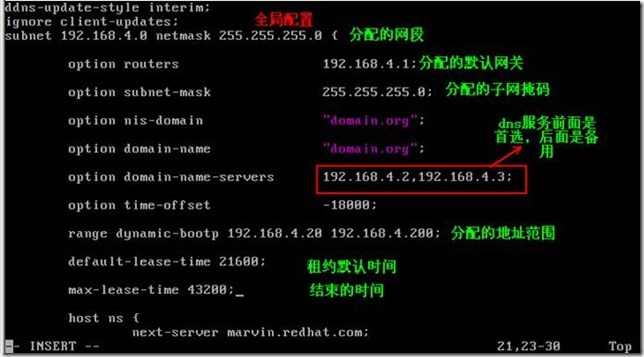
图9
上图我们就是修改完之后的,中间的空格,可以删掉,我是为了解释特意弄的。
l 网络打印机设备(可在网络内另找一台windows主机,执行ipconfig /all 查看MAC 地址)的主机名为prtsvr,要求自动分配固定的IP地址192.168.4.9
刚才我们没有做保留,现在我们就来做一下,打开一台winxp 改一下主机名,windows改主机名相信大家都会。

图10
在全局配置下面,有一个host ns 记录 在这里可以配置保留地址,我们需要xp的mac地址
上图是还没有进行修改,现在我们来进行修改
在xp上输入ipconfig /all 看一下网卡的物理地址。

图11
上图为输入好的保留地址
我们保存退出,启动dhcpd服务就可以提供服务。

图12
服务已经启动,如果服务启动不了,百分之80是配置文件错误,还有就是ip地址没有生效。
现在把网卡都改成vm1 xp改成自动获取ip地址,xp现在是打印机,不是普通客户机,测试打印机成功之后我们在进行普通客户机的测试
虚拟机注意关闭虚拟DHCP分配地址

图13
成功获取。
我们在打开一台xp或win7进行测试
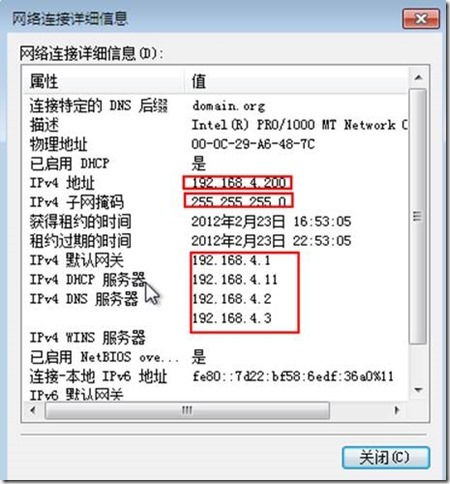
图14
Win7客户端获取到的网络信息,是从后往前开始分配的
我们在开启一台linux客户端,来进行dhcp动态获取,看一下租约的过程

图15
修改ip配置文件就可以了。
把网卡改成vm1重启网卡服务就可以了
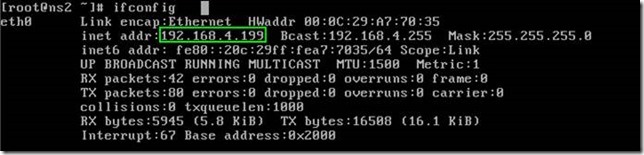
图16
获取到了
我们来看一下租约过程
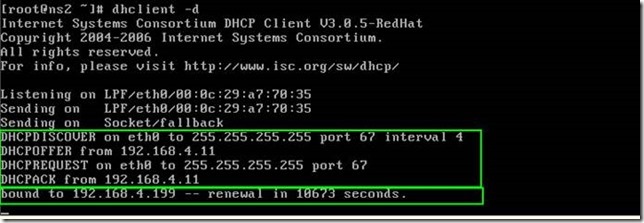
图17
我们看见了过去的过程以及每一步发送的包,以及获取到ip地址。
书上的实验案例我们做完了,书上推荐的试验步骤,比较繁琐,而且我们还没有dns服务器所以,我也没有按照书上的步骤进行。现在我们开完成课后实验
![]() 实验要求
实验要求
1、dhcp服务器网卡类型设置为vm1,永久设置ip地址为192.168.4.100,主机名为dhcpd.benet.com.
2、设置地址池范围为192.168.4.10-192.168.4.150,网关为192.168.4.1,dns服务器地址为202.106.0.20和202.106.148.1,给xp客户机设置保留地址为192.168.4.20。
3、用宿主机(本机)作为客户机, 查看vm1网卡能否自动获得到ip地址,其他选项是否正确?xp客户机是否获得到保留地址?(注意关闭虚拟机自带dhcp功能)
4、重启dhcpd服务后查询dhcpd服务端口是否成功开启,查看租约文件。
其实课后实验,远远没有实验案例好,这里我们也做一下。
l 实验步骤:
1、 dhcp服务器网卡类型设置为vm1,永久设置ip地址为192.168.4.100,主机名为dhcpd.benet.com.
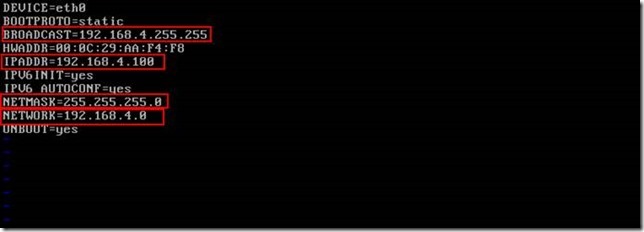
图18
修改ip地址时一定要注意修改网段、子网掩码、广播地址。

图19
修改主机名,路径为/etc/sysconfig/network
改完之后进行重启,不重启不能生效,实验案例的时候我们已经做过了。
![]()
图20
修改成功
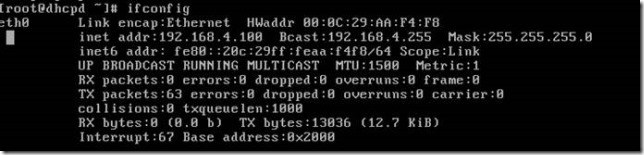
图21
配置成功。
2、 设置地址池范围为192.168.4.10-192.168.4.150,网关为192.168.4.1,dns服务器地址为202.106.0.20和202.106.148.1,给xp客户机设置保留地址为192.168.4.20。
这个要求还是搭建dhcp服务
步骤一样,安装软件。软件安装完成,之后,修改主配置文件
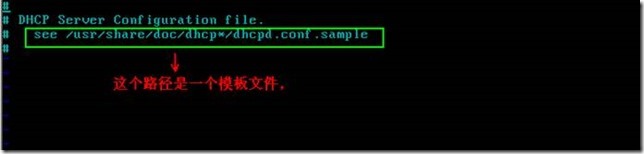
图22
还是调用模板文件
![]()
图23
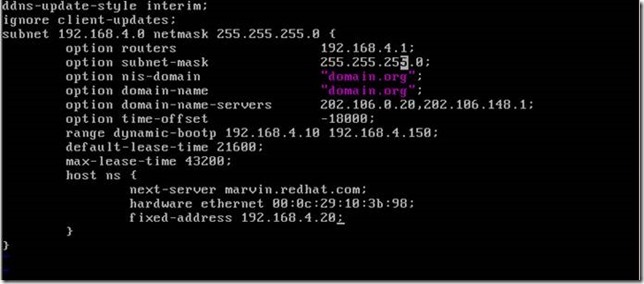
图24
配置完成
保留的地址是xp的地址
3、用宿主机(本机)作为客户机, 查看vm1网卡能否自动获得到ip地址, 选项是否正确?xp客户机是否获得到保留地址?(注意关闭虚拟机自带dhcp功能)
重启dhcpd服务
Xp自动获取ip地址
禁用虚拟dhcp功能
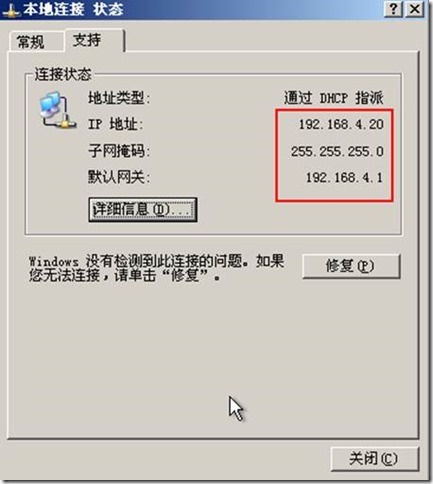
图25
保留的地址获取到了。
把真是机作为客户机获取自动分配的地址。
注意修改成自动获取
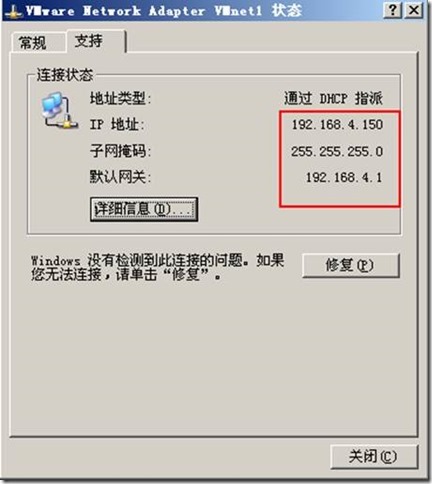
图26
成功获取地址
4、重启dhcpd服务后查询dhcpd服务端口是否成功开启,查看租约文件。

图27
上图可以看出dhcpd监听端口为67服务进程号为6426 成功开启
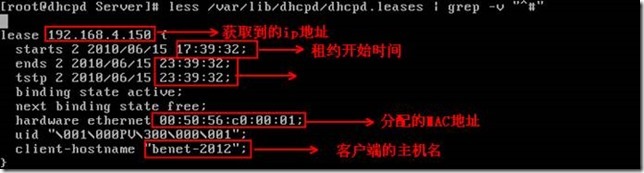
图28
上图为租约的详细信息,保留的ip地址不显示,因为是永久性的。
到此已经做完了,如果需要不同网段的ip地址需要再添加一块网卡,主配置文件再添加一个全局配置,不要添加保留配置。
谢谢!:wq 退出并保存!!!